2023-07-11 230
首先打开一个Word,点击工具栏中的【页面布局】,选择【纸张方向】,选择【横向】,操作如下图:
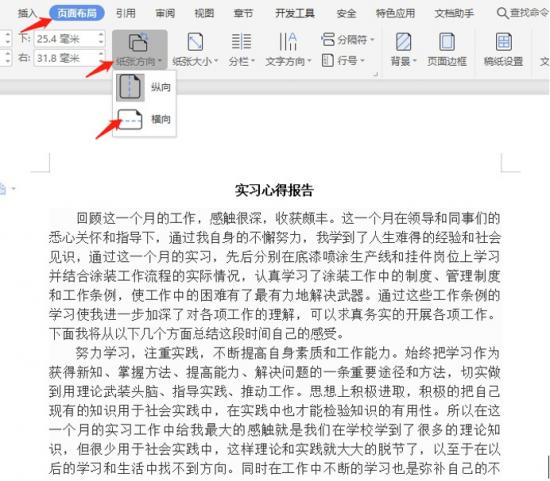
我们可以看到纸张变成横向了:
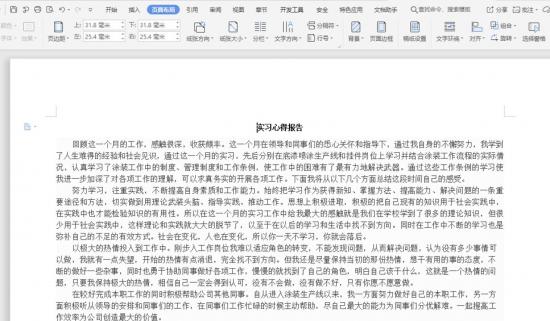
按住Ctrl+A选中所有的信息,点击【页面布局】,选择右下角的小符号:
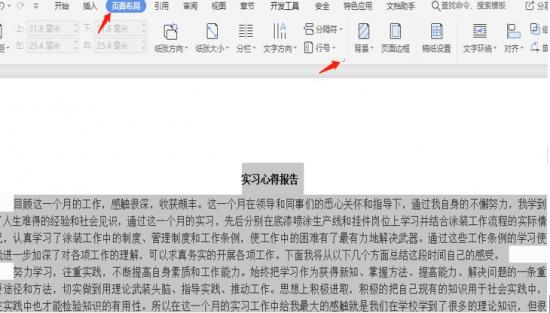
弹出如下的对话框:
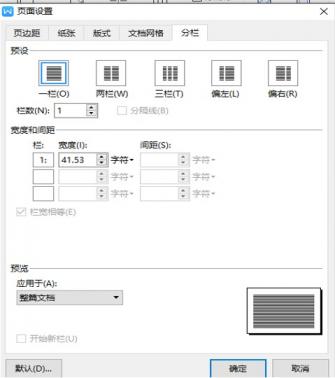
在分栏中改为4,点击确定,效果图如下:
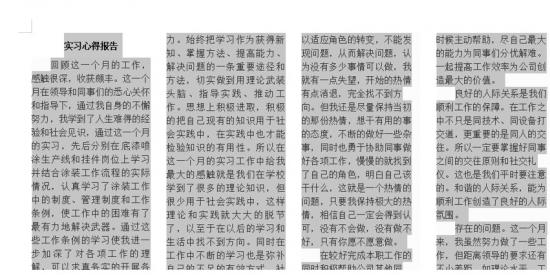
点击开始,字体选择八号:
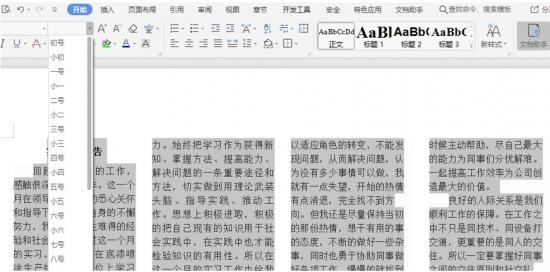
在文本上右击选择段落,在弹出的对话框里,行距栏选择最小值,设置值输入0磅,点击确定:
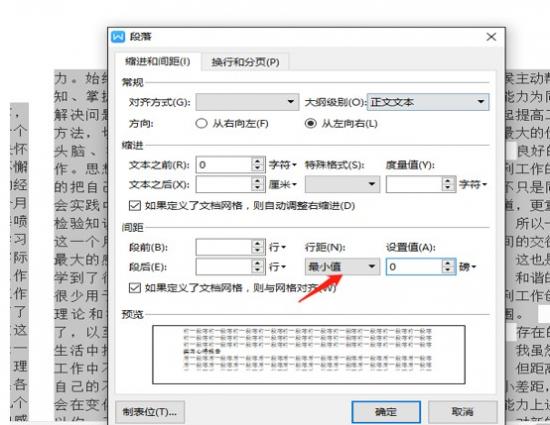
最后的效果图如下:
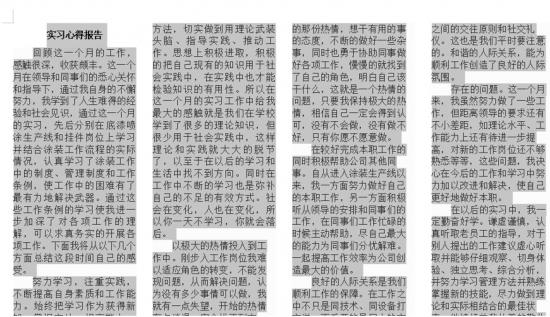
以上就是Word缩印的技巧,是不是很简单,大家学会了么?
原文链接:https://000nw.com/13302.html
=========================================
https://000nw.com/ 为 “电脑技术吧” 唯一官方服务平台,请勿相信其他任何渠道。
系统教程 2023-07-23
电脑技术 2023-07-23
应用技巧 2023-07-23
系统教程 2023-07-23
系统教程 2023-07-23
软件办公 2023-07-11
软件办公 2023-07-11
软件办公 2023-07-12
软件办公 2023-07-12
软件办公 2023-07-12
扫码二维码
获取最新动态
